Steam permet aux joueurs PC d’ajouter facilement de nouveaux amis à votre liste d’amis – pour discuter et jouer avec eux dans vos jeux préférés. Le code d’ami Steam est un code unique que vous pouvez partager avec d’autres pour ajouter rapidement votre compte aux listes d’amis. Dans cet article, nous allons vous montrer comment utiliser les codes d’amis Steam.
Que sont les codes Amis Steam?
Le(s) code(s) d’ami(s) Steam est(sont) constitué(s) d’une chaîne de nombres aléatoire spécifique à votre profil d’utilisateur. Ce code permet aux autres utilisateurs de Steam de vous ajouter à la liste de leurs amis sans connaître votre nom d’utilisateur.
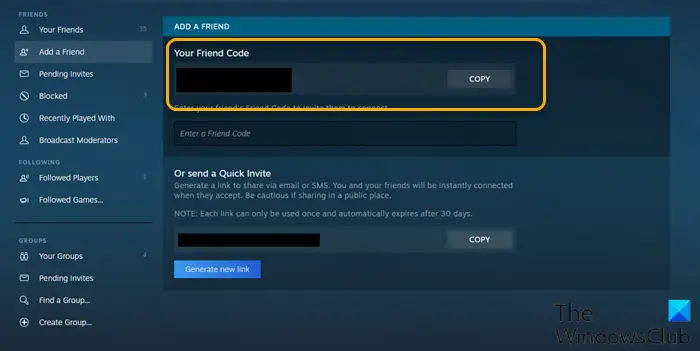
Comment ajouter un ami sur Steam sans payer ?
Si vous êtes un utilisateur de Steam et que vous vous demandez comment ajouter des amis sans payer 5 $ sur Steam, vous pouvez le faire de quatre manières différentes, comme indiqué ci-dessous:
- Recherchez dans la communauté Steam d’autres joueurs.
- Créez un lien d’invitation et partagez-le avec d’autres joueurs.
- Liez votre compte Facebook pour trouver des amis sur Steam.
- Accédez directement à un autre profil et sélectionnez « Ajouter un ami ».
Comment trouver & utilisez les codes d’amis Steam
Les utilisateurs de Steam peuvent changer le nom de leur profil pour à peu près tout ce qu’ils veulent. L’inconvénient des noms de profil sur Steam est qu’il peut être le même que les autres utilisateurs de Steam, ce qui présente un défi car il devient plus difficile pour les utilisateurs de trouver d’autres utilisateurs – et c’est là que le code ami Steam excelle car il est unique pour chaque utilisateur de Steam et c’est le moyen le plus rapide de trouver un utilisateur sur la plate-forme Steam.
Nous allons discuter de ce sujet comment utiliser les codes Ami Steam dans des sous-positions distinctes ci-dessous comme suit:
Trouvez votre Code d’Ami Steam dans le Client Steam
Pour trouver votre Code d’Ami Steam dans le Client Steam, procédez comme suit:
- Ouvrez Steam desktop client sur votre PC Windows et connectez-vous.
- Une fois connecté, sélectionnez l’icône de discussion Amis & dans le coin inférieur droit.
- Dans la fenêtre pop-up Amis, vous verrez une liste de vos amis actuels.
- Pour afficher votre code d’ami Steam, cliquez sur le bouton Ajouter un ami.
- La page Ajouter un ami affichera votre code d’ami Steam visible en haut sous la forme d’une chaîne de nombres aléatoire.
- Pour copier le code, cliquez sur le bouton Copier.
Vous pouvez maintenant partager le code copié avec tous les amis que vous souhaitez ajouter.
Trouvez le code de votre ami Steam sur le site Web de Steam
Cette option est pratique si le client Steam n’est pas installé sur votre PC ou si vous êtes loin de votre PC.
Pour trouver votre code Ami Steam sur le site Web de Steam, procédez comme suit:
- Rendez-vous sur store.steampowered.com .
- Connectez-vous en sélectionnant le bouton de connexion en haut à droite.
- Une fois connecté, survolez votre nom d’utilisateur dans la liste du menu Steam en haut.
- Maintenant, sélectionnez Amis dans le menu déroulant.
- Dans le menu Amis, sélectionnez le bouton Ajouter un ami.
- La page Ajouter un ami affichera votre code d’ami Steam répertorié en haut.
- Cliquez sur le bouton Copier pour copier le code dans le presse-papiers.
Ajouter un ami en utilisant le Code Ami Steam via le client Steam
Pour ajouter un Ami en utilisant le Code Ami Steam via le client Steam, procédez comme suit:
- Ouvrez le client de bureau sur votre ordinateur.
- Sélectionnez Amis & Discutez dans le coin inférieur droit.
- Dans le menu contextuel Amis, sélectionnez le bouton Ajouter un ami.
- Dans la section Ajouter un ami, tapez ou collez le code d’ami Steam de votre ami dans la case prévue à cet effet.
- Sélectionnez le bouton Envoyer une invitation pour envoyer une demande d’ami.
Ajouter un Ami en utilisant le Code d’ami Steam via le site Web Steam
Pour ajouter un Ami en utilisant le Code d’ami Steam via le site Web Steam, procédez comme suit:
- Ouvrez le site Web Steam dans votre navigateur et connectez-vous.
- Une fois connecté, survolez votre nom d’utilisateur dans le menu Steam en haut.
- Sélectionnez Amis dans le menu déroulant.
- Sur la page Amis, cliquez sur le bouton Ajouter un ami.
- Dans la section Ajouter un ami, tapez le code d’ami Steam de votre ami dans le champ Entrer un code d’ami.
- Maintenant, cliquez sur le bouton Envoyer une invitation pour envoyer une demande.
Accepter les demandes de Code d’ami Steam
Les demandes de code d’ami Steam que vous avez envoyées à un autre utilisateur Steam ou les demandes de code d’ami que vous avez envoyées par un autre utilisateur Steam devront être approuvées par cet utilisateur ou par vous, selon le cas, avant de devenir amis.
Pour accepter les demandes de Code Ami Steam, procédez comme suit:
- Accédez au menu Ajouter un ami dans le client ou le site Web Steam.
- Dans le menu latéral, sélectionnez Invitations en attente pour afficher une liste de vos invitations Steam en attente.
- Pour accepter une nouvelle demande d’ami Steam, sélectionnez Accepter.
- Pour refuser la demande, sélectionnez Rejeter.
- Pour bloquer toute future demande d’ami de cet utilisateur, sélectionnez Bloquer.
C’est tout sur la façon d’utiliser les codes amis Steam!
Comment trouver mon identifiant d’ami sur Steam ?
Pour trouver un identifiant d’ami sur Steam, sélectionnez simplement une personne, ouvrez le menu de la personne sélectionnée et choisissez Afficher le profil Steam. Sélectionnez, faites un clic droit et sélectionnez Copier dans le menu contextuel pour copier l’adresse dans le presse-papiers. Vous pouvez également utiliser le raccourci clavier CTRL + C pour copier. Maintenant, vous pouvez utiliser l’adresse copiée pour trouver l’identifiant Steam de votre ami.